As configurações do catálogo no Lightroom são essenciais para otimizar seu fluxo de trabalho e acelerar seu trabalho. Com a configuração correta, você pode garantir que seus arquivos de catálogo estejam bem organizados e que você acesse suas imagens mais rapidamente. Neste guia, vou explicar os pontos e passos essenciais para que você possa tirar o máximo proveito do Lightroom.
Principais conclusões
- As configurações do catálogo são a chave para um uso eficiente do Lightroom.
- O backup automatizado do seu arquivo de catálogo evita perdas de dados.
- As configurações de pré-visualização e metadados ajudam a otimizar seu fluxo de trabalho.
Guia passo a passo
Abrir configurações do catálogo
Para acessar as configurações do catálogo, navegue no menu do Lightroom até "Preferências". Aqui você encontrará na aba "Configurações do catálogo" as opções importantes que pode ajustar.
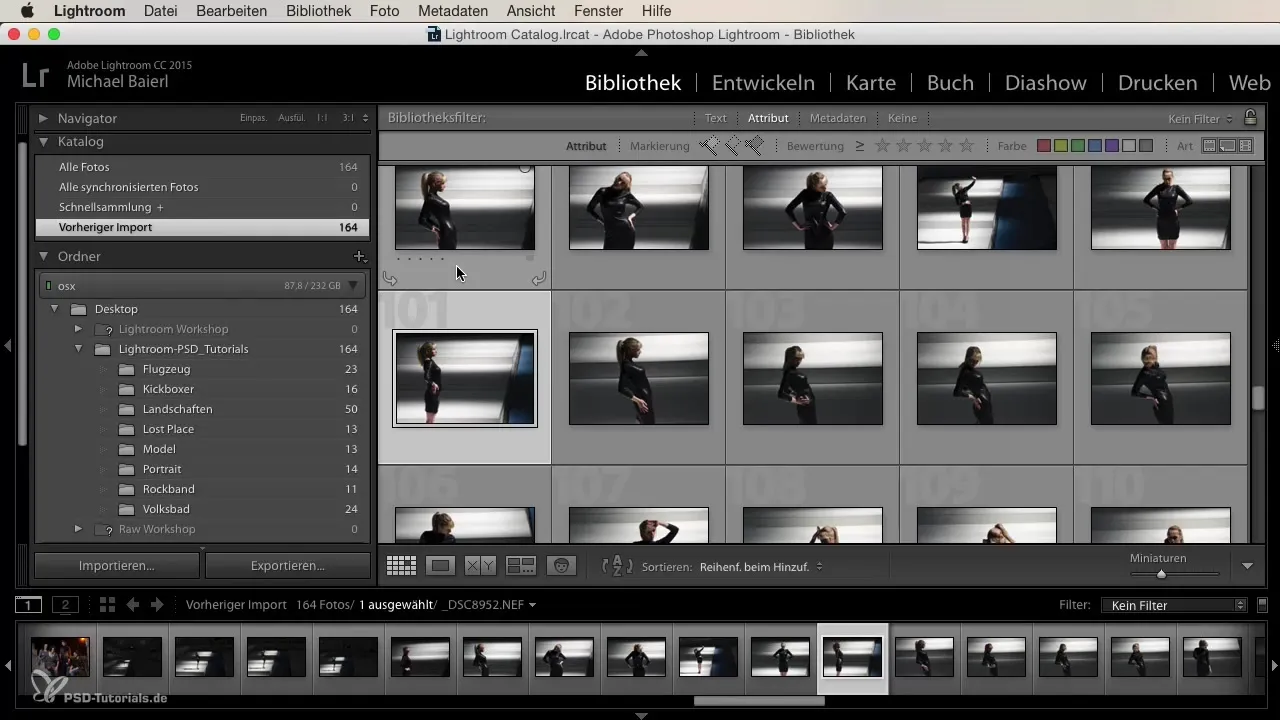
Configurações gerais
Na primeira aba "Geral", você pode ver, entre outras coisas, onde o Lightroom armazena seus arquivos de catálogo. Por padrão, esse local de armazenamento é muitas vezes definido na pasta de imagens do seu computador. É importante conhecer esse local de armazenamento, caso você queira compartilhar ou fazer backup do arquivo de catálogo mais tarde.
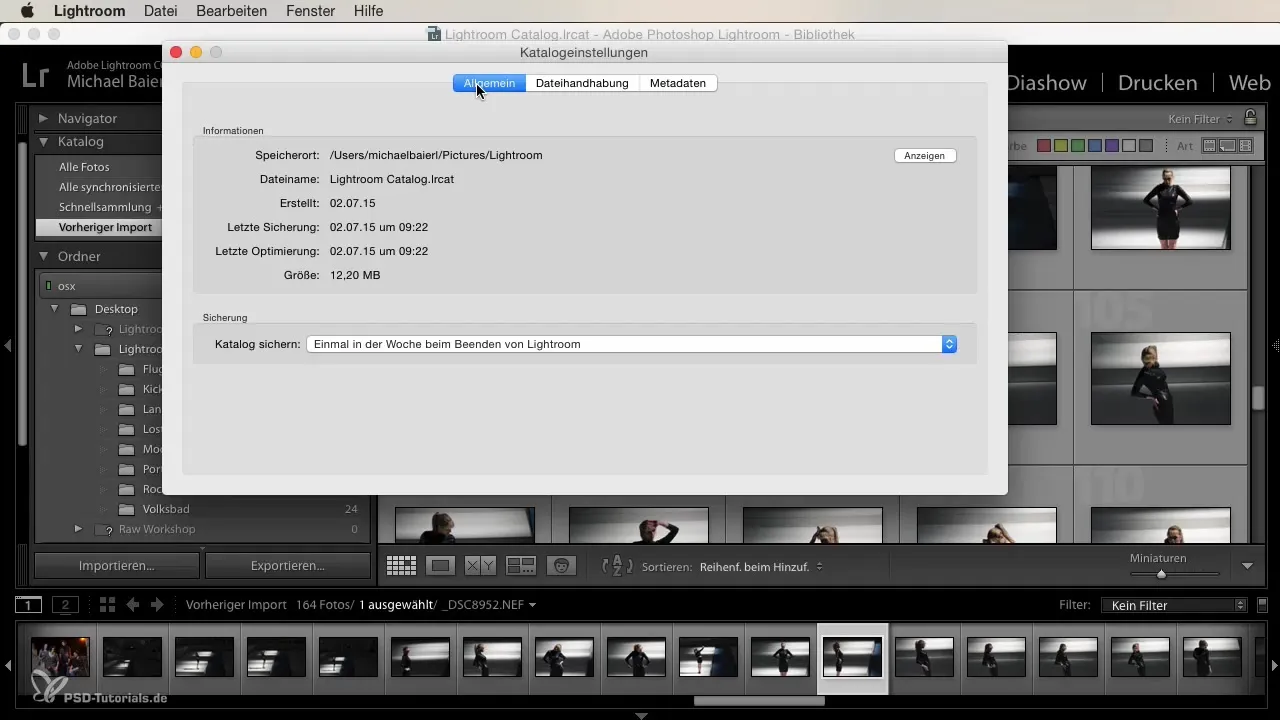
Aqui você pode copiar o caminho do seu arquivo de catálogo e usá-lo para encontrá-lo no Finder ou no gerenciador de arquivos do Windows. Um botão prático também permite que você vá diretamente para a pasta dos arquivos de catálogo.
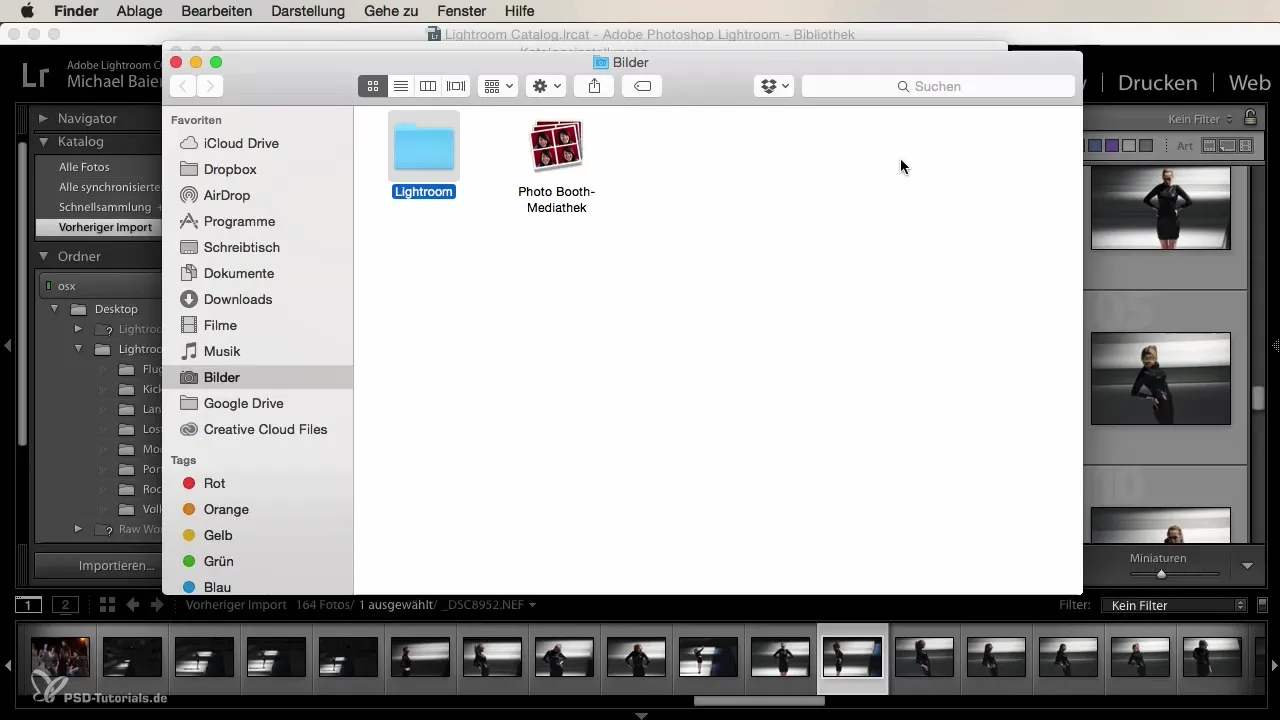
Arquivo de catálogo e backup
É especialmente crucial fazer o backup do seu arquivo de catálogo regularmente. Por padrão, o backup é definido para uma vez por semana. No entanto, você deve alterar essa configuração e ativar a opção de que o catálogo seja salvo toda vez que o Lightroom for fechado. Isso garante que, em caso de perda de dados, você não perca todas as alterações da última semana.
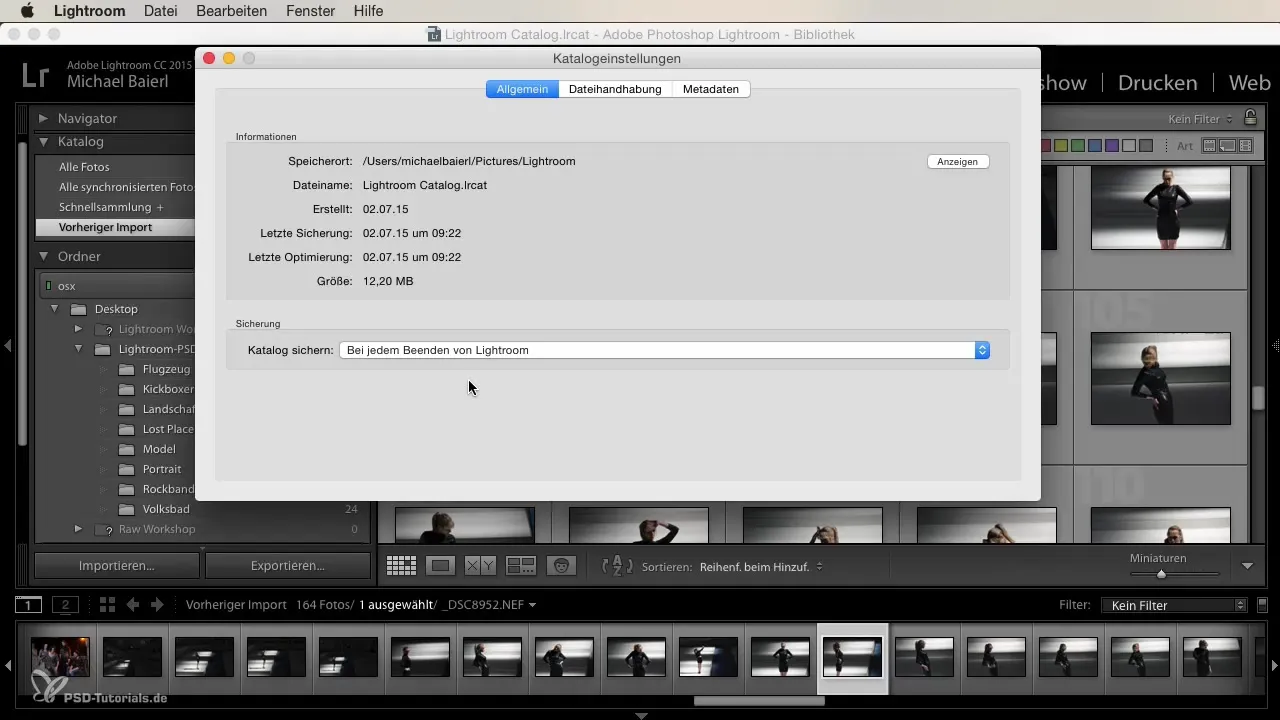
Gerenciamento de arquivos e configurações de pré-visualização
Na aba "Gerenciamento de arquivos", você pode definir o tamanho das pré-visualizações. É aconselhável ajustar o tamanho padrão à resolução do seu monitor para obter resultados ideais. A qualidade da pré-visualização tem um impacto direto na rapidez com que o Lightroom responde ao processar suas imagens.
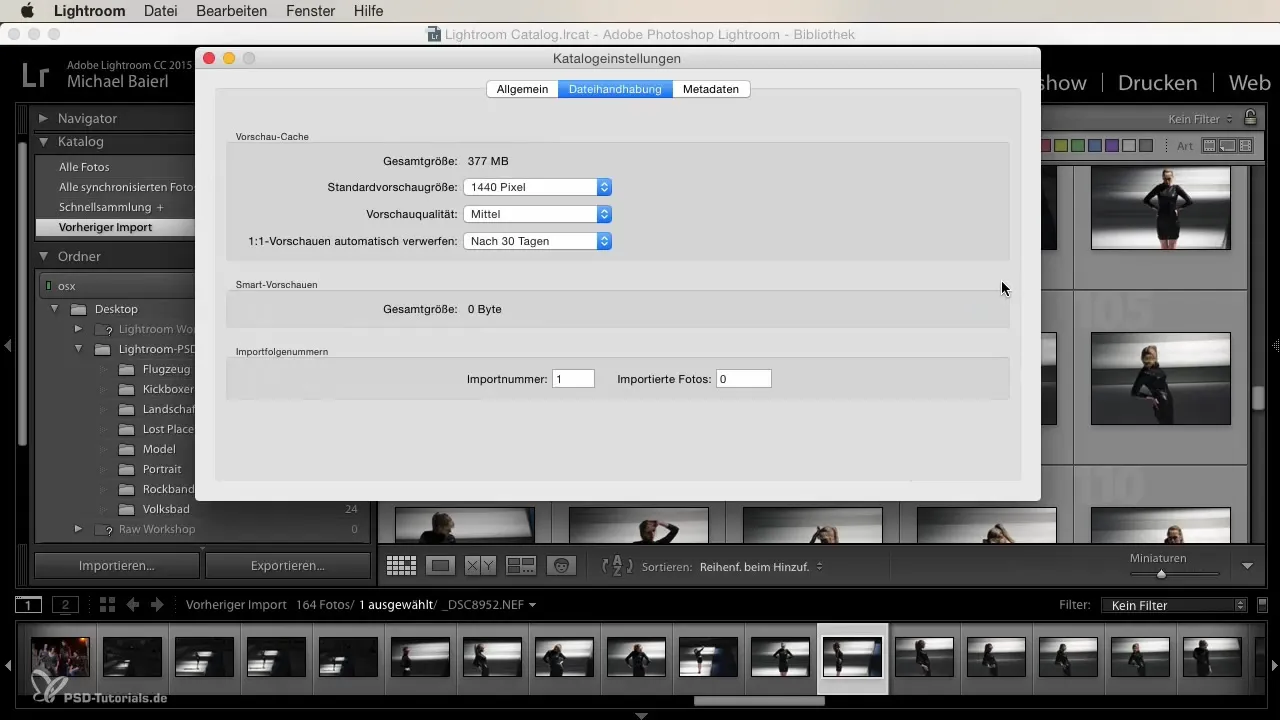
Aqui você também pode especificar quando as "pré-visualizações 1:1" devem ser descartadas automaticamente. Um bom valor é 30 dias, o que significa que pré-visualizações com mais de 30 dias serão removidas. Isso acelera seu fluxo de trabalho, pois o Lightroom precisa armazenar menos dados.
Número da sequência de importação e organização do trabalho
Ao importar fotos, você pode definir o número da sequência de importação para organizar melhor seus arquivos. Eu recomendo criar um catálogo separado para cada trabalho. Isso garante que seus arquivos de catálogo permaneçam pequenos e aumenta a velocidade do Lightroom, independentemente do computador em que você está trabalhando.
Gerenciar metadados
Na aba "Metadados", você pode definir como o Lightroom lida com os metadados de suas imagens. Se você ativar o salvamento automático das configurações de desenvolvimento em um arquivo XMP, garantirá que todas as alterações feitas também sejam visíveis em outros programas, como o Photoshop.
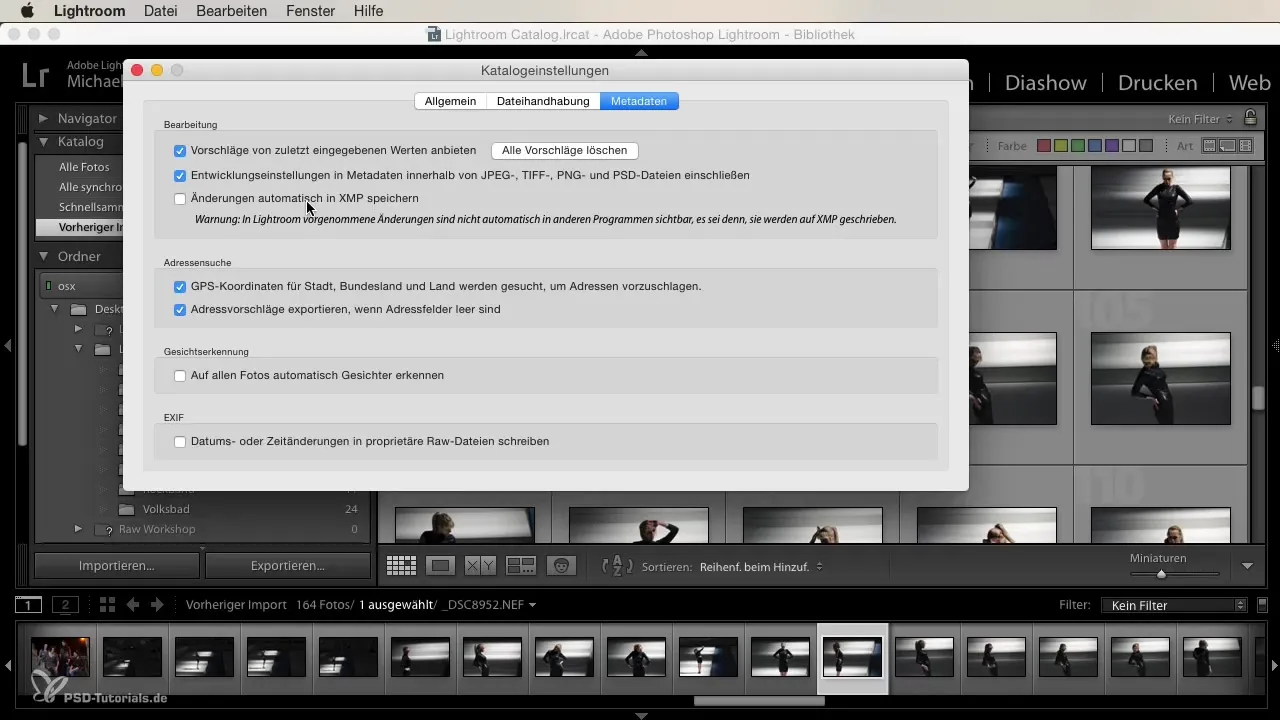
Aqui você também tem a opção de desativar ou ativar sugestões para os metadados. Isso pode ajudá-lo a gerenciar suas palavras-chave de forma mais eficiente enquanto trabalha em suas imagens.
Reconhecimento facial e dados GPS
O reconhecimento facial é outra função que pode ajudá-lo a organizar suas imagens. No entanto, às vezes pode causar tempos de carregamento longos. Se você não usar esse recurso com frequência, pode ser útil mantê-lo desativado por enquanto.
Outro ponto são os dados GPS. Você pode salvar endereços e ativar a função para aumentar a eficiência na gestão das imagens.
Resumo
As configurações do catálogo no Lightroom são essenciais para seu fluxo de trabalho. Certifique-se de ativar o backup automático, escolher os tamanhos de pré-visualização corretos e ajustar o gerenciamento de metadados às suas necessidades. Com essas adaptações, você pode trabalhar de maneira muito mais eficaz e rápida com o Lightroom.
Perguntas frequentes
Quais configurações do catálogo são mais importantes?As configurações de backup e opções de privacidade são importantes para evitar perdas de dados.
Com que frequência devo fazer backup do meu catálogo?Idealmente, configure o backup para ser feito ao fechar o Lightroom.
O que são pré-visualizações 1:1?São arquivos de pré-visualização de alta resolução que exigem mais espaço, mas podem acelerar consideravelmente o desenvolvimento.
Como posso integrar os metadados em outros programas?Ative a opção "Salvar alterações automaticamente em XMP" para que as mudanças apareçam também no Photoshop.
Devo ativar o reconhecimento facial?Isso depende das suas necessidades pessoais; pode ser útil, mas frequentemente causa tempos de carregamento mais longos.


